IPhone 통화에 대한 전체 화면 사진을 얻는 방법
알아야 할 사항
- 새 사진을 보려면 엽니다. 콘택트 렌즈, 연락처 선택, 탭 편집하다 > 사진 추가, 그리고 사진을 찍습니다. 편집하고 중앙에 놓고 누르십시오. 사진 사용 > 완료.
- 기존 사진의 경우 열기 콘택트 렌즈, 연락처 선택, 탭 편집하다 > 편집하다 사진 아래 > 사진 편집. 사진을 이동하고 선택하다 > 완료.
이 문서에서는 수신 iPhone 전화에 대해 전체 화면 사진을 얻는 방법에 대해 설명합니다. 새 사진과 기존 연락처 사진 모두로 전체 화면 연락처 사진을 설정하는 방법을 다룹니다. 이 문서의 지침은 실행 중인 iPhone에 적용됩니다. iOS 8 그리고 더 높은.
수신 전화에 대해 새 사진을 전체 화면으로 만드는 방법
iPhone에 연락처의 새 사진을 추가하는 경우 수신 전화를 전체 화면으로 만드는 것은 간단합니다. 다음 단계에 따라 연락처에 사진을 추가하기만 하면 됩니다.
열기 콘택트 렌즈 앱을 누른 다음 연락처 이름을 누릅니다.
연락처 정보 화면에서 편집하다.
수도꼭지 사진 추가 (또는 탭 편집하다 기존 사진 교체).
-
선택하다 사진을 찍다 또는 사진 선택.
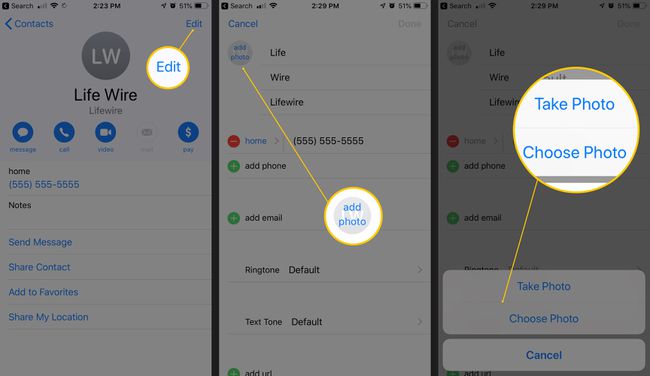
아이폰 카메라 사용하기 사진을 찍거나 사진에서 하나를 선택하려면 사진 앱.
사진을 이동하고 크기를 조정하여 원에 맞춥니다.
수도꼭지 선택하다 또는 사진 사용, 새 사진인지 이미 가지고 있는 사진인지에 따라 다릅니다.
-
수도꼭지 완료.
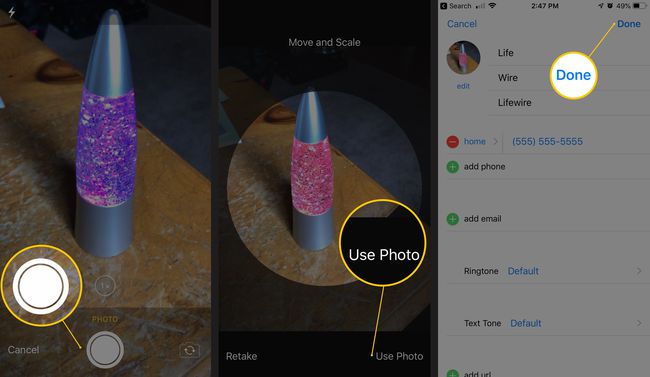
내가 수정한 연락처의 사람이 전화를 걸면 연락처 정보에 추가한 사진이 iPhone에 전체 화면으로 표시됩니다.
기존 사진 전화를 통화용 전체 화면으로 만드는 방법
휴대폰에 있었고 연락처에 할당된 사진 iOS 버전으로 업그레이드 iOS 7에는 다른 단계가 필요합니다. 이러한 사진은 작고 원형의 이미지로 만들어졌으므로 전체 화면으로 전환하려면 또 다른 변경이 필요합니다. 새로운 사진을 찍을 필요가 없습니다. 이전 사진을 편집하기만 하면 전체 화면 사진으로 돌아갑니다.
에 iOS 14, 수신 전화를 전체 화면 사진이 아닌 화면 상단에 작은 배너로 표시하도록 설정할 수도 있습니다. 전체 화면 사진을 얻으려면 다음으로 이동하십시오. 설정 > 핸드폰 > 수신 전화 > 전체 화면.
열기 핸드폰 또는 콘택트 렌즈 앱을 누른 다음 연락처 이름을 누릅니다.
수도꼭지 편집하다.
수도꼭지 편집하다 현재 사진 아래에 있습니다.
수도꼭지 사진 편집.
기존 사진을 약간 이동합니다. 편집할 필요가 없습니다. 위치를 약간만 변경하면 iPhone에서 사진이 약간 변경되었음을 등록할 수 있습니다.
-
수도꼭지 선택하다.
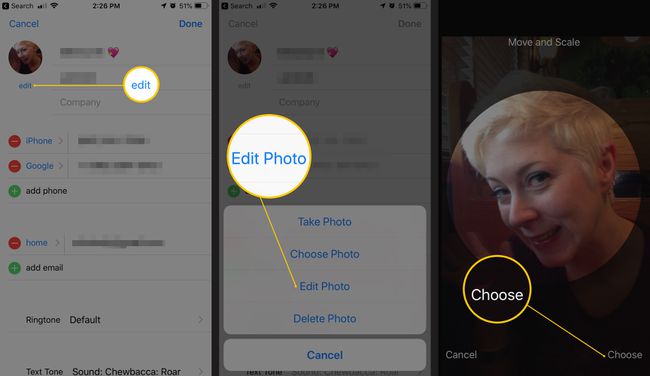
-
수도꼭지 완료.
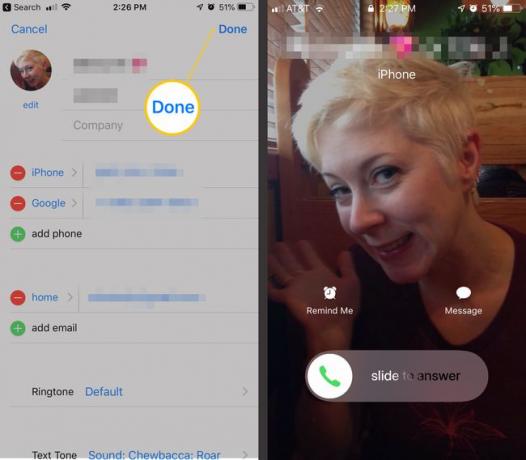
다음에 이 사람이 전화를 걸면 사진이 전체 화면으로 표시됩니다.
이 기술에는 한 가지 단점이 있습니다. 모든 연락처에 대해 이 기능을 제어하는 설정이 없다는 것입니다. 걸려오는 전화에 대해 전체 화면으로 표시하려는 모든 사진에 대해 이 프로세스를 반복해야 합니다.
수신 iPhone 전화의 전체 화면 사진은 어떻게 되었습니까?
iPhone에서 전화를 받는다는 것은 전체 화면이 전화를 건 사람의 사진으로 채워진다는 것을 의미했습니다. 연락처 앱. 누가 전화를 걸었는지 알 수 있는 매력적이고 시각적인 방법이었습니다.
에서 변경된 IOS 7. 해당 버전에서는 전체 화면 사진이 수신 전화 화면의 상단 모서리에 있는 작은 원형 버전의 사진으로 대체되었습니다. 에 iOS 8 iPhone에서 이상을 사용하는 경우 수신 전화에 대한 전체 화면 사진을 다시 얻을 수 있습니다.
